إيقاف تشغيل MySQL بشكل غير متوقع: كيفية حل خطأ XAMPP MySQL
نشرت: 2024-03-21تعد أخطاء وقت التشغيل شائعة بين مستخدمي الخادم المباشر ومستخدمي الخادم المحلي. "إيقاف تشغيل MySQL بشكل غير متوقع" هي رسالة يصطدم بها العديد من المطورين والمهندسين ومسؤولي قواعد البيانات عند استخدام XAMPP كبيئة تطوير محلية. قد يكون هذا الموقف مزعجًا ولكنه ليس مشكلة نادرة. والخبر السار هو أنه يمكن إصلاحه. لقد حصلنا على ظهرك هنا.
في هذا الدليل، سنتحدث عن سبب ظهور رسالة "إغلاق MySQL بشكل غير متوقع" وكيف يمكنك حل خطأ XAMPP MySQL هذا.
من المهم أن نبدأ بمناقشة جذور المشكلة. لكن أولاً، دعونا نتعلم المزيد عن XAMPP.
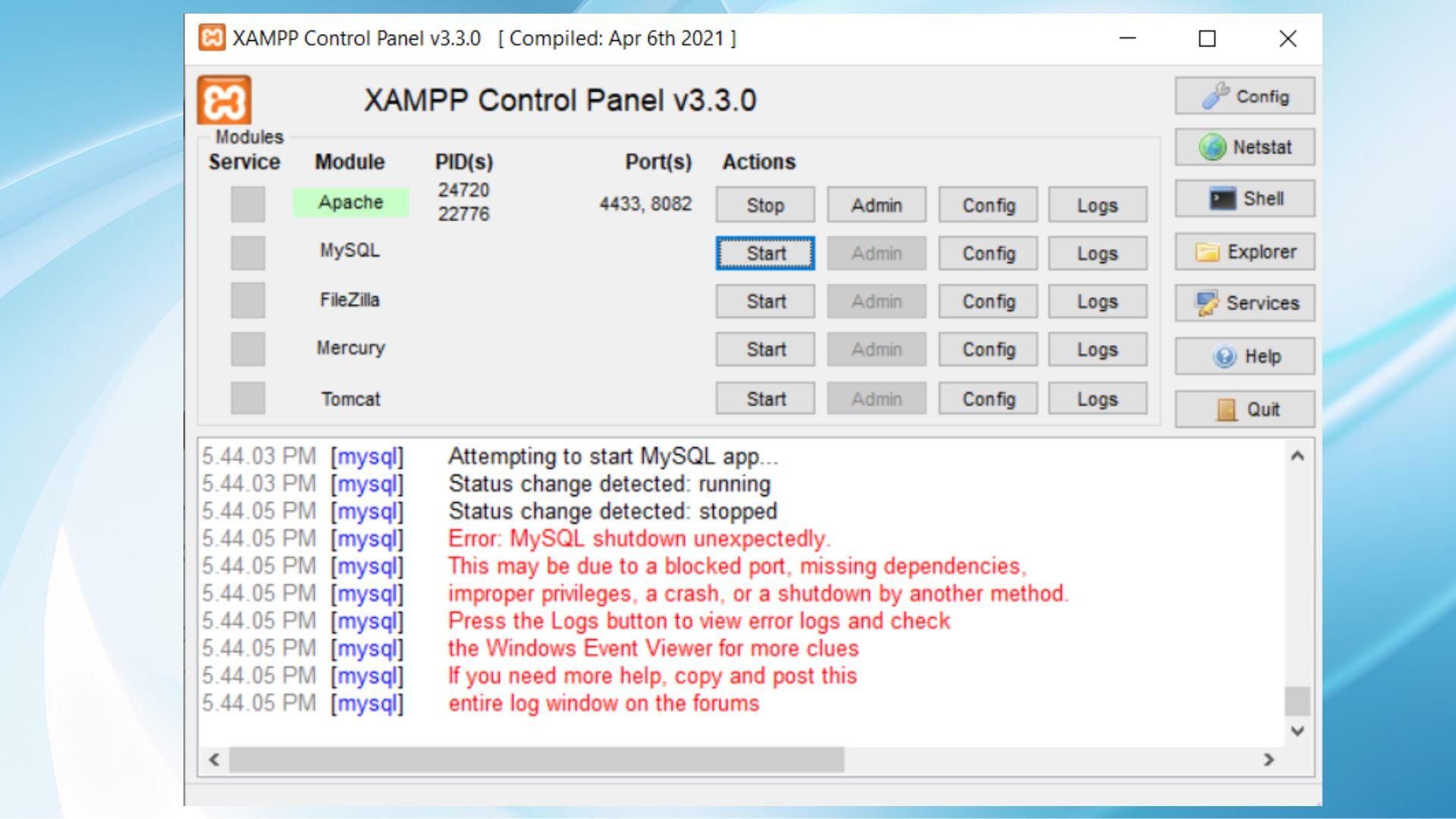
فهم أساسيات XAMPP
XAMPP هو في الأساس حزمة حلول خادم ويب مجانية ومفتوحة المصدر عبر الأنظمة الأساسية. يعمل على أنظمة تشغيل مختلفة، مثل Windows وmacOS وLinux لإنشاء وإدارة بيئة خادم الويب المحلية.
يسمح XAMPP للمستخدم باختبار الميزات الجديدة وتصحيح الأخطاء بسهولة والتأكد من تشغيل مشروعك بسلاسة عبر بيئات مختلفة. سيتيح لك XAMPP أيضًا إعداد البرنامج اللازم لتشغيل موقع WordPress الخاص بك.
وهذا يجعله خيارًا شائعًا بين المطورين، وخاصة أولئك الذين يعملون مع التطبيقات المستندة إلى PHP مثل WordPress.
يرمز XAMPP إلى:
X: منصة مشتركة،
ج: Apache HTTP Server، أحد برامج خادم الويب الشهيرة.
M: MariaDB (في الأصل MySQL)، نظام إدارة قواعد البيانات لتخزين بيانات موقع الويب.
P: PHP، لغة برمجة نصية تستخدم لتطوير محتوى الويب الديناميكي.
P: Perl، لغة برمجة يمكن استخدامها لتطوير الويب ومهام أخرى.
للحصول على فكرة أفضل عن النظام، دعونا نناقش أسباب هذا الخطأ.
مقدمة إلى خطأ إيقاف تشغيل MySQL في XAMPP
يشير خطأ XAMPP "إيقاف تشغيل MySQL بشكل غير متوقع" إلى أن خدمة MySQL داخل بيئة التطوير الخاصة بك قد توقفت عن العمل. إنه بدون أن تقوم بإيقاف MySQL يدويًا. يمكنك القيام بذلك لأسباب مختلفة، على سبيل المثال، أثناء إعادة تشغيل الخادم، لا يكون إيقاف التشغيل غير المتوقع شيئًا تتوقعه عادةً.
عندما يتعطل MySQL بشكل غير متوقع، يتعذر على موقع الويب الخاص بك الاتصال بقاعدة البيانات الخاصة به. هذه مشكلة حرجة، خاصة بالنسبة للمنصات التي تعتمد على قواعد البيانات مثل WordPress، والتي تعتمد بشكل كبير على اتصال قاعدة البيانات لجميع العمليات.
داخل واجهة XAMPP، قد تلاحظ رسائل ترشدك خلال استكشاف أخطاء هذا الخطأ تحديدًا وإصلاحها، خاصة تلك التي تم إبرازها في سجل الأحداث.
الاختلافات في خطأ XAMPP MySQL
عند إيقاف تشغيل MySQL في XAMPP، ستظهر إحدى هذه الرسائل على شاشتك.
- إيقاف تشغيل MySQL بشكل غير متوقع.
- خطأ: تم إيقاف تشغيل MySQL بشكل غير متوقع.
- خدمة MySQL لا تبدأ.
- مشكلات المنفذ، مثل "المنفذ 3306 قيد الاستخدام بواسطة تطبيق آخر".
- قم بتسجيل رسائل الخطأ التي تشير إلى مشكلات تتعلق بملفات ibdata.
- تم إنهاء عملية MySQL بشكل غير متوقع.
يمكن لكل من هذه الاختلافات تقديم أدلة حول السبب والمساعدة عند استكشاف الأخطاء وإصلاحها.
الأسباب وراء خطأ XAMPP MySQL
قد يكون حدوث خطأ XAMPP MySQL "إيقاف تشغيل MySQL بشكل غير متوقع" نتيجة لمجموعة من الأسباب:
تعارضات المنافذ: يستخدم MySQL 3306 افتراضيًا.إذا كان تطبيق كمبيوتر آخر يستخدم هذا المنفذ، فلن يبدأ MySQL، مما يؤدي إلى إيقاف التشغيل.
الجداول أو ملفات البيانات التالفة: إذا أصبحت ملفات MySQL تالفة - بسبب مشاكل في القرص، أو عمليات إيقاف التشغيل غير المتوقعة، أو لأسباب أخرى - فقد لا يتمكن MySQL من البدء.
تكوين غير مناسب: يمكن أن تؤدي التكوينات الخاطئة في ملف my.ini، مثل أحجام المخزن المؤقت غير الصحيحة أو عمليات تخصيص الذاكرة، إلى فشل بدء التشغيل.
مشكلات الأذونات: يحتاج MySQL إلى أذونات معينة للوصول إلى ملفات البيانات الخاصة به وتنفيذ العمليات.إذا كانت هذه الأذونات غير صحيحة، فقد تتوقف عمليات MySQL.
إصلاح خطأ XAMPP "إيقاف تشغيل MySQL بشكل غير متوقع"
وصلنا إلى الجزء المنتظر لاستكشاف الأخطاء وإصلاحها. فيما يلي دليل خطوة بخطوة حول كيفية إصلاح خطأ XAMPP: "إيقاف تشغيل MySQL بشكل غير متوقع"
1. تحقق من وجود تعارضات في المنافذ
لمستخدمي ويندوز:
- افتح موجه الأوامر: اضغط على Win + R → اكتب cmd → اضغط على Enter.
- استخدم netstat: اكتب netstat -ano |Findstr 3306 → اضغط على Enter. يبحث هذا الأمر عن أي تطبيقات تستخدم المنفذ 3306، المنفذ الافتراضي لـ MySQL.
- تفسير المخرجات: إذا رأيت سطرًا من المخرجات، فهذا يعني أن شيئًا ما يستخدم المنفذ 3306. لاحظ PID (معرف العملية)في نهاية السطر، حيث ستحتاج إليه لتحديد التطبيق المتعارض.
لمستخدمي نظام التشغيل MacOS/Linux:
- افتح المحطة.
- استخدم lsof: اكتب lsof -i :3306 → اضغط على Enter.يسرد هذا الأمر الملفات المفتوحة والتطبيقات المقابلة باستخدام المنفذ 3306.
- قراءة النتائج: إذا قام الأمر بإرجاع معلومات، فهذا يعني أن المنفذ 3306 قيد الاستخدام.لاحظ اسم التطبيق أوPID المقدم.
بعد تحديد تطبيق يستخدم المنفذ 3306، قم بحل المشكلة عن طريق تغيير منفذ التطبيق المتعارض أو منفذ MySQL.

الخيار 1: استخدم معرف المنتج (PID) أو اسم التطبيق الذي قمت بتدوينه مسبقًا للعثور على التطبيق المتعارض. ابحث عن إعدادات التكوين أو الملف الخاص بالتطبيق. ابحث عن إعداد رقم المنفذ (الذي يجب ضبطه على 3306) وقم بتغييره إلى رقم منفذ مختلف. احفظ تغييراتك.
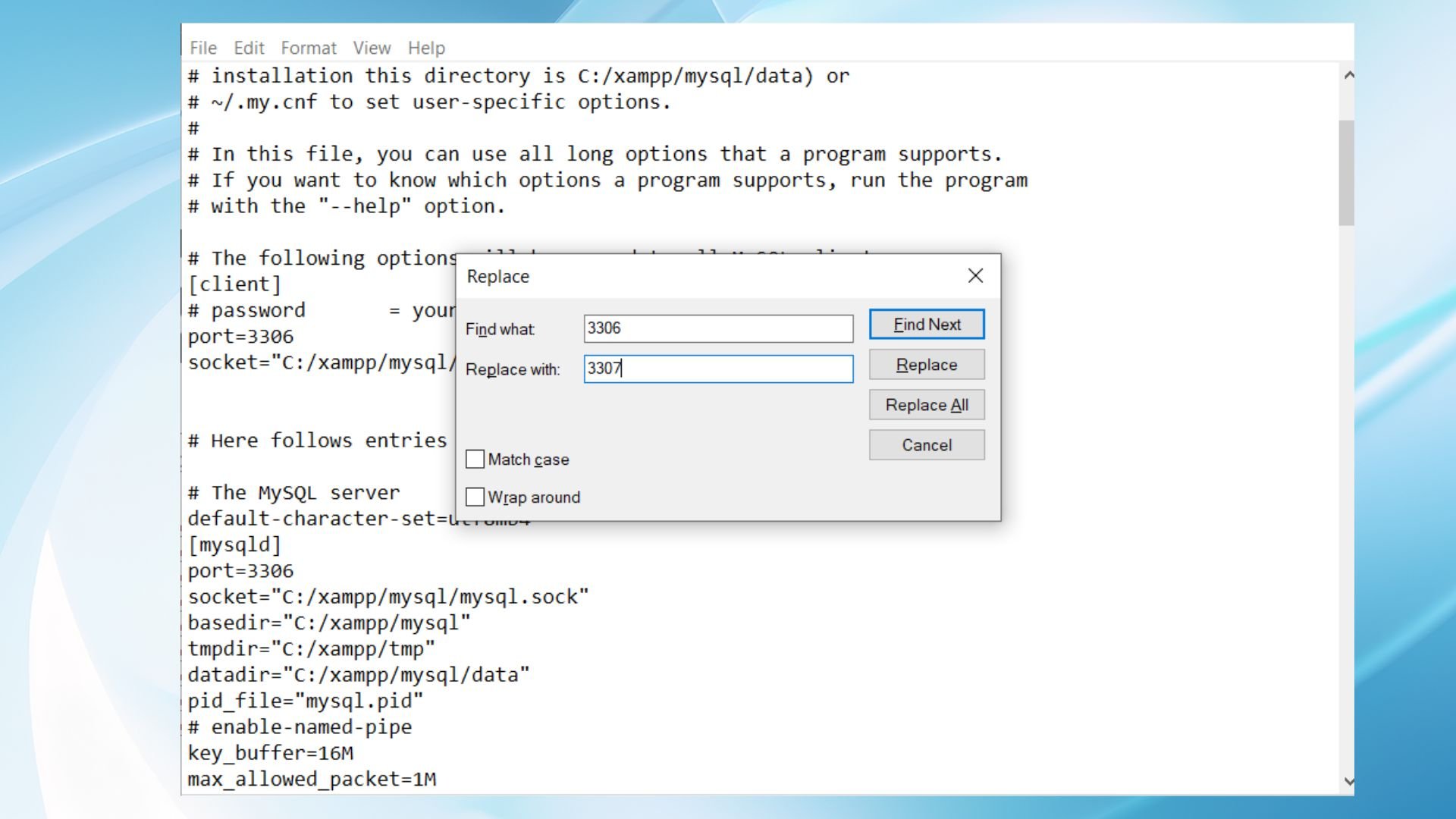
الخيار 2: تغيير منفذ MySQL في XAMPP: افتح ملف my.ini الموجود في مجلد XAMPP MySQL، وابحث عن السطر الذي يحدد المنفذ (عادة المنفذ = 3306)، وقم بتغييره إلى منفذ مجاني.أعد تشغيل MySQL بعد إجراء هذا التغيير.
2. إصلاح الجداول أو ملفات البيانات التالفة
كما تعلمنا، قد تكون هناك جداول MySQL أو ملفات بيانات تالفة داخل XAMPP مما يتسبب في حدوث مشكلة إيقاف تشغيل MySQL بشكل غير متوقع. فيما يلي خطوات التعرف على الفساد.
- انتقل إلى دليل تثبيت XAMPP → انتقل إلىمجلد mysql\data .هذا هو المكان الذي يقوم فيه MySQL بتخزين ملفات قاعدة البيانات.
- ابحث عن أيملفات .err ، وهي ملفات سجل أخطاء قد تحتوي على معلومات حول الخطأ الذي حدث.
- قم بمراجعة الملفات التي تحمل اسم قواعد البيانات الخاصة بك. انتبه إلى أحجام الملفات وتواريخ التعديل التي تبدو خارجة عن المألوف، حيث يمكن أن تكون هذه مؤشرات على الفساد.
إذا قمت بتحديد ملف تالف. هنا كيفية حلها.
لجداول MyISAM
- قم بعمل نسخة احتياطية لبياناتك أولاً. قم بذلك من خلال phpMyAdmin الخاص بـ XAMPP عن طريق تصدير قواعد البيانات الخاصة بك، أو باستخدام الأمر mysqldump إذا كنت مرتاحًا لاستخدام أدوات سطر الأوامر.
- افتح موجه الأوامر (Windows) أو الوحدة الطرفية (MacOS/Linux).
انتقل إلى مجلد bin داخل دليل MySQL الخاص بـ XAMPP عن طريق كتابة cd متبوعًا بالمسار، مثل C:\xampp\mysql\bin لمستخدمي Windows.
في سطر الأوامر، اكتب myisamchk -r /path/to/your/table.MYI ، مع التأكد من استبدال /path/to/your/table.MYIبالمسار الحقيقي لجدولMyISAMالذي تحتاج إلى إصلاحه. يرمز الحرف -r إلى كلمة "recover"، بهدف إصلاح طاولتك.
التعامل مع جداول InnoDB
تعد جداول InnoDB أكثر تعقيدًا بعض الشيء نظرًا لتصميمها، ولا توجد أداة مباشرة مثل myisamchk لها.
- انظر إلى ملفات .err داخل دليل mysql\data بحثًا عن رسائل خطأ حولجداول InnoDB .يمكن أن تعطيك هذه تلميحات حول ما هو الخطأ.
- حاول الاسترداد القسري. فرض MySQL في وضع الاسترداد. قم بتحرير ملفmy.ini (Windows) أو my.cnf (نظام تشغيل آخر)، وأضفinnodb_force_recovery = 1ضمن القسم[mysqld]، ثم أعد تشغيل MySQL.
إذا كانت الأمور تبدو سيئة، فقد يكون أفضل رهان هو الاستعادة من نسخة احتياطية. نأمل أن يكون لديك واحد حديث يمكنه استبدال الجداول أو قاعدة البيانات التالفة.
3. مراجعة وضبط التكوين
- افتح ملفmy.ini باستخدام محرر النصوص.تتضمن الأشياء الأساسية التي يجب مراجعتهاinnodb_buffer_pool_size (قد تساعد زيادتها في الأداء) والمسارات المحددة في Basedirوdatadir.
- إذا وجدت أي تكوينات خاطئة أو اشتبهت في أن أحد الإعدادات قد يسبب مشكلات، فقم بإجراء التعديلات اللازمة. على سبيل المثال، إذا تم تعيينinnodb_buffer_pool_size على مستوى منخفض جدًا بالنسبة لحجم العمل لديك، فقم بزيادته وفقًا لذلك.قم دائمًا بعمل نسخة احتياطية من ملفmy.ini الأصلي قبل إجراء التغييرات.
4. قم بتعيين الأذونات الصحيحة
قد لا يكون لدى MySQL أو XAMPP الأذونات اللازمة للوصول إلى الأدلة والملفات الخاصة بهما، خاصة بعد التحديثات أو التغييرات في برامج الأمان.
- تحقق من أذونات مجلدات MySQL وXAMPP.
- تأكد من أن حساب المستخدم الذي يقوم بتشغيل XAMPP يتمتع بحقوق الوصول الكاملة.
- في نظام التشغيل Windows، قد تحتاج إلى النقر بزر الماوس الأيمن فوق مجلد XAMPP ، والانتقال إلى خصائص→ الأمان، والضبط وفقًا لذلك.
- على نظامي التشغيل macOS وLinux، استخدم أوامرchmod و chownلتعيين الأذونات الصحيحة.
5. إعادة التشغيل والمراقبة
بعد تنفيذ الإصلاحات، قم بإعادة تشغيل XAMPP وتحديداً خدمة MySQL من خلال لوحة تحكم XAMPP.
راقب ملف سجل أخطاء MySQL بحثًا عن أي تحذيرات أو أخطاء جديدة. عادةً ما يتم العثور على هذا السجل في دليل البيانات أو تحديده داخل ملف my.ini .
تلخيص لما سبق
عند استخدام بيئات الخادم المحلية، والاصطدام بخطأ XAMPP MySQL، يعد "إيقاف تشغيل MySQL بشكل غير متوقع" مشكلة شائعة يجب أن تكون على دراية بها. ومن المهم أيضًا معرفة كيفية إصلاح المشكلة وإعادة تشغيل الخادم احتياطيًا. في هذا الدليل، أطلعناك على أساسيات XAMPP، وكيفية عمله، وتعرفنا على المشكلة، وسبب حدوثها، وكيف يمكنك حلها خطوة بخطوة دون الذعر.
إذا كنت تستخدم خادم XAMPP المحلي، فاحتفظ بهذا الدليل في متناول يدك في حالة مواجهة المشكلة مرة أخرى. لا تقلق، لقد قمنا بتغطية عملية استكشاف الأخطاء وإصلاحها بالكامل بالتفصيل من أجلك.
